- ワードプレスで「wordpress管理画面へのアクセスが拒否されました」が出る原因
- ワードプレスで海外からのアクセスを拒否された時の解決法3選
こんにちは、かばぞう(@hippophant)です。
 くま
くま海外からブログ活動しようと思ったけど、ワードプレス管理画面へログインしようとしたらアクセスが拒否される。
いますぐ解決したい。
海外でいきなりアクセスが拒否されたら驚きますよね。
エラーの原因は、かばぞうも使ってるエックスサーバーの海外セキュリティ対策が良すぎたこと。
そのため、日本国外IPアドレスからワードプレスの管理画面へ行こうとするとアクセスが拒否されます。



エラーの解消法は今すぐ知りたいですよね。
この記事では、最短3分でできる海外からワードプレス管理画面へのアクセスが拒否される問題の解決法を3つ紹介します。



これはかばぞうが実際にベトナムに海外移住した時の実体験です。
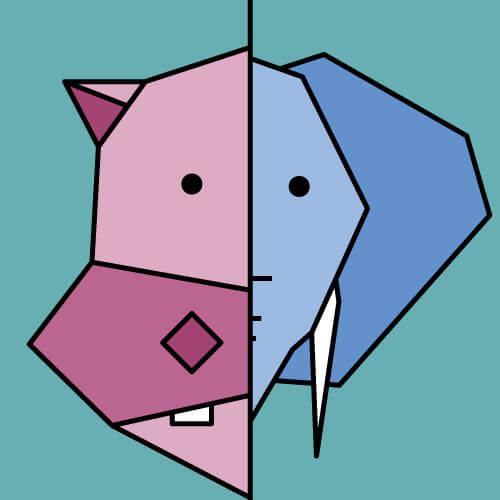
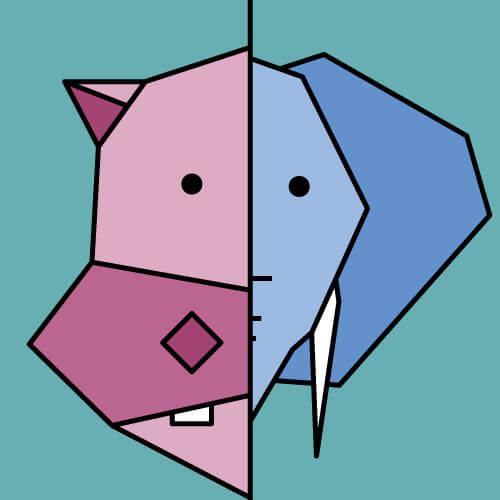
- ベトナム駐在🇻🇳夫婦(夫:ぞう、妻:かば)
- 本業はプロジェクトマネジャー
- 毎日VPNに接続してなにかしてる
- ライフハックや節約が得意
- 趣味は海外旅行、読書、料理、家でダラダラするのも好き
【3択】ワードプレスで海外からのアクセスを拒否された時の解決法
ワードプレスの登録管理画面で「wordpress管理画面へのアクセスが拒否されました」と表示される原因は、エックスサーバーのセキュリティが強いから。
特に、エックスサーバーの国外IPアドレス規制です。



セキュリティ高すぎぃ!
「wordpress管理画面へのアクセスが拒否されました」が表示された時の解決法は3つです。
- 解決法①【リスクあり】エックスサーバーのセキュリティ設定を変更
- 解決法②【上級者向け】エックスサーバーの.htaccessを編集
- 解決法③【オススメ】VPNサービスを利用
オススメはVPNサービスの利用ですが、毎月数百円の出費が出てしまいます。
エックスサーバーの設定変更での対応はセキュリティを下げるため、応急処置と考える方がネットセキュリティ上は安全です。
一方で、VPNサービスの利用はセキュリティを下げるどころか、むしろ高めてくれます。
また、日本のサービスも利用できるようになる大きなメリット付きなのもうれしいポイント。



3つの解決法を検討してみてくださいね。
解決法①【3分】エックスサーバーのセキュリティ設定を変更する|リスクあり
一つ目の解決法は、エックスサーバーの国外IPアドレスに対するセキュリティ設定の変更。
エックスサーバーでは海外からのアクセスにセキュリティが働くようになってます。
海外からのアクセスに対するセキュリティを一部変更することで、海外からワードプレスの管理画面に入ることが可能です。



3分あれば終わります。
エックスサーバーの設定を正しく変更する方法を画像たっぷりの5つのステップで解説します。
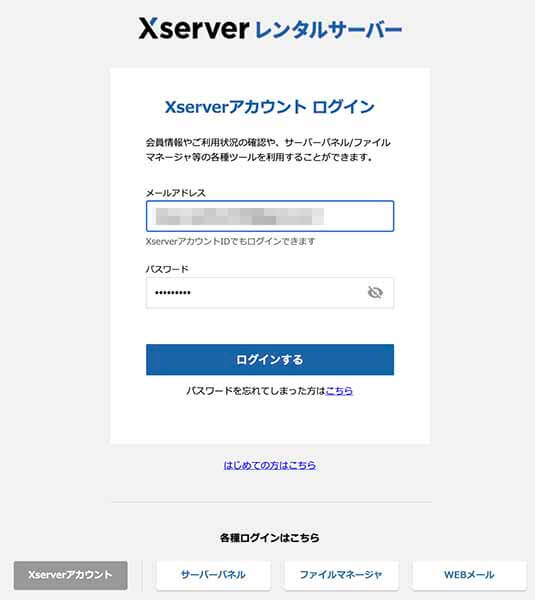
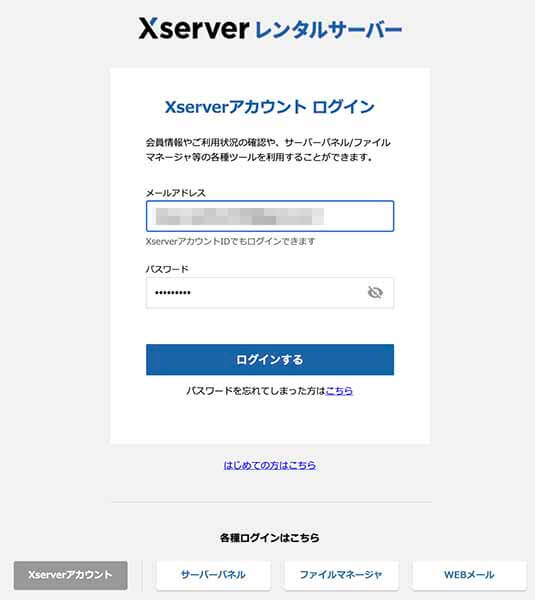
エックスサーバーにログインします。
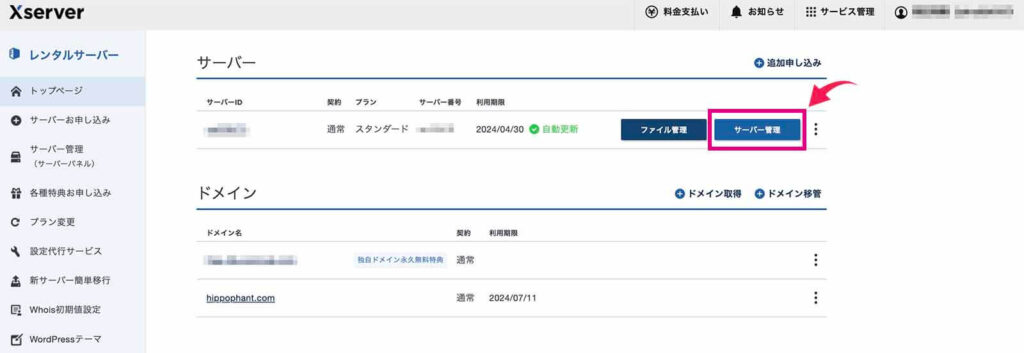
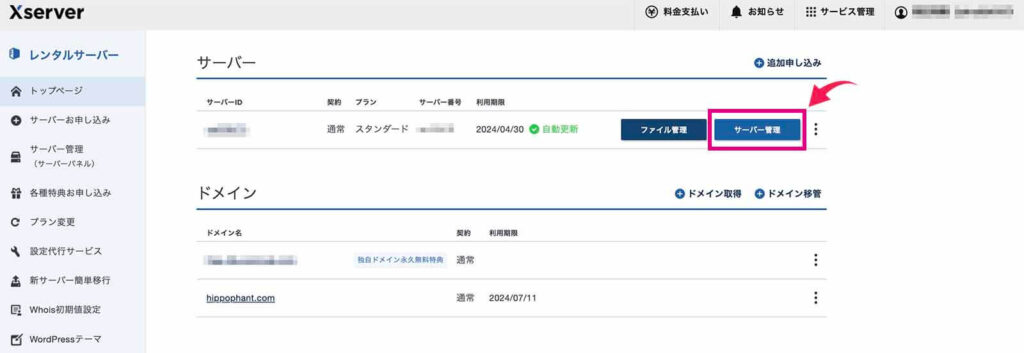
トップページの「サーバー管理」をクリックして、サーバーパネルに入ります。
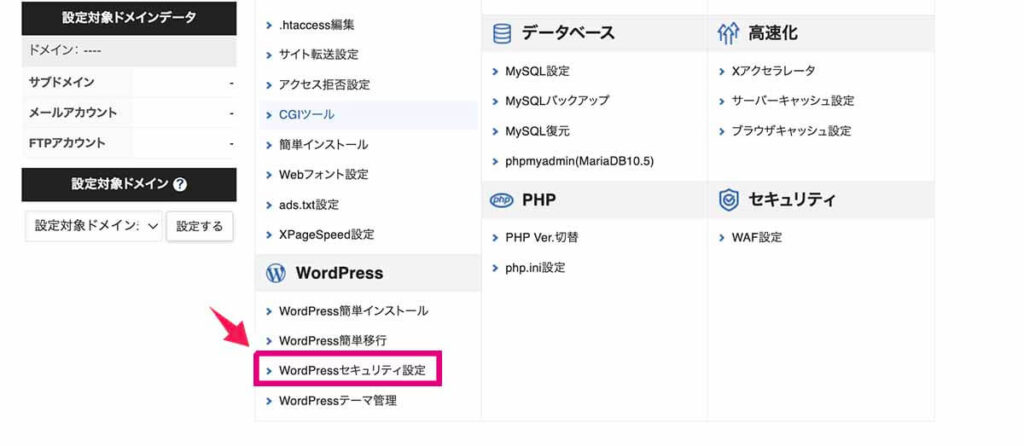
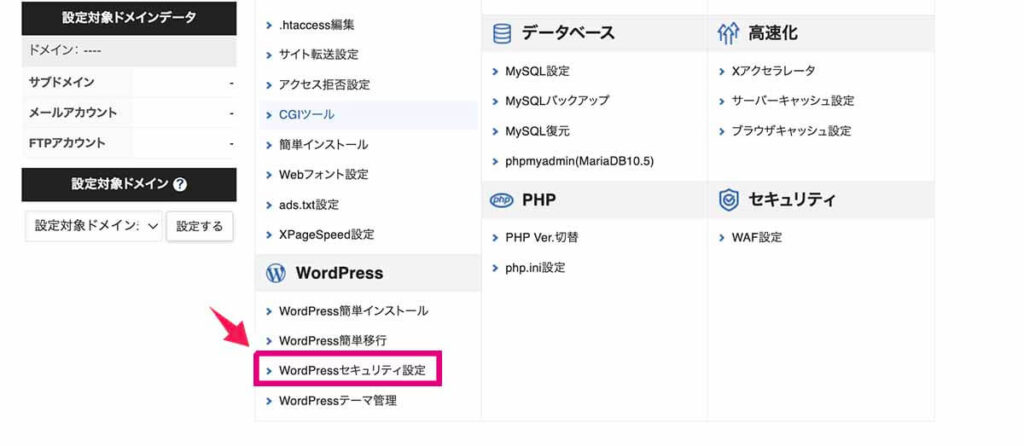
「WordPressセキュリティ設定」をクリックします。
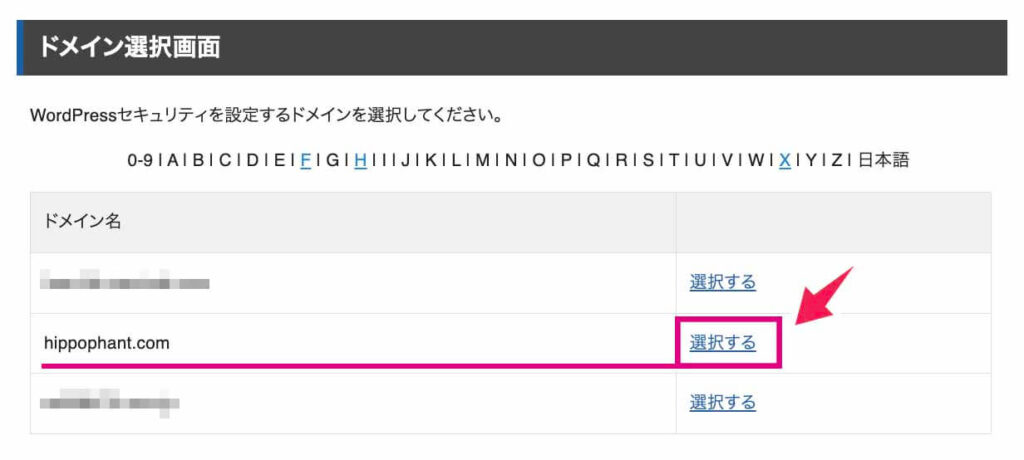
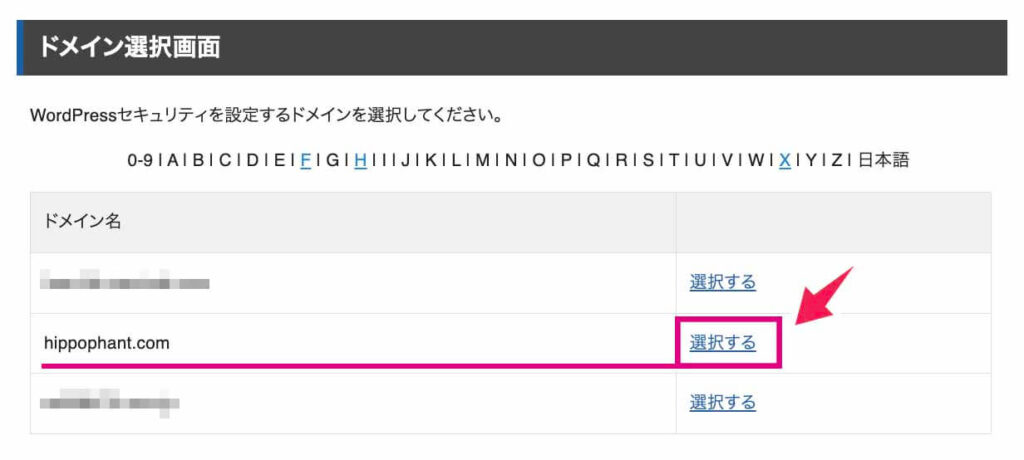
設定を変更したいドメインの「選択する」をクリック。



複数のブログを運営中の方は各ブログの設定変更が必要です。
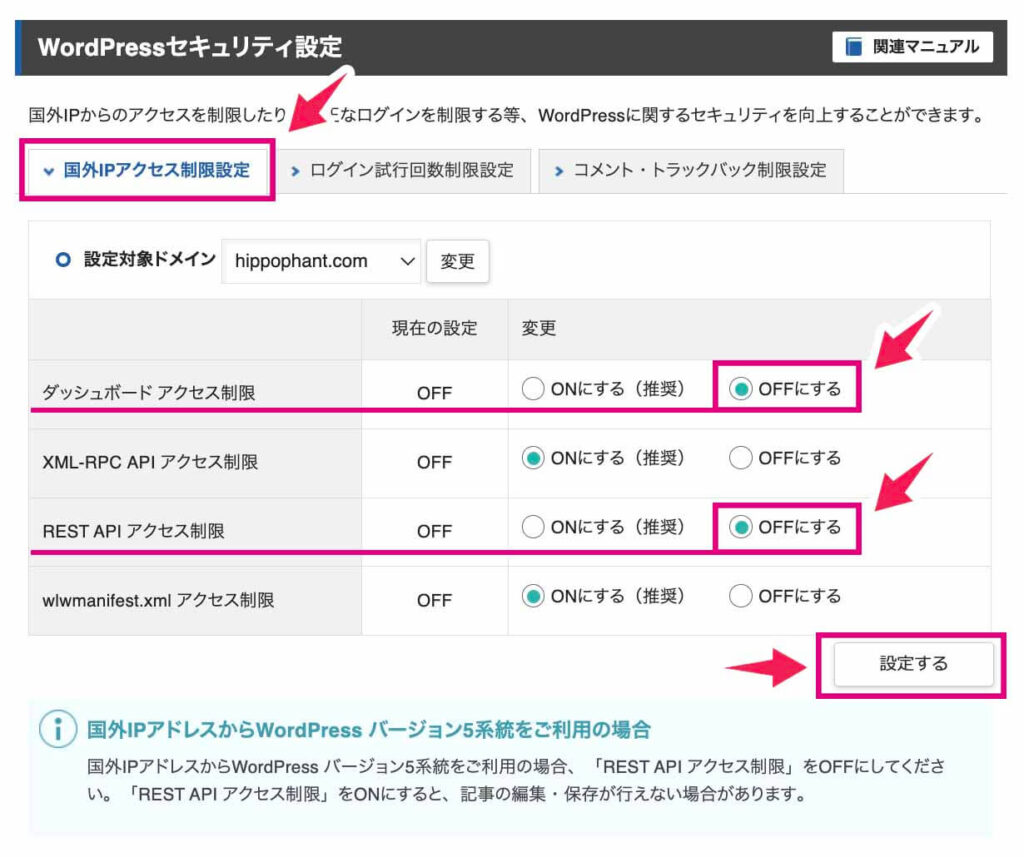
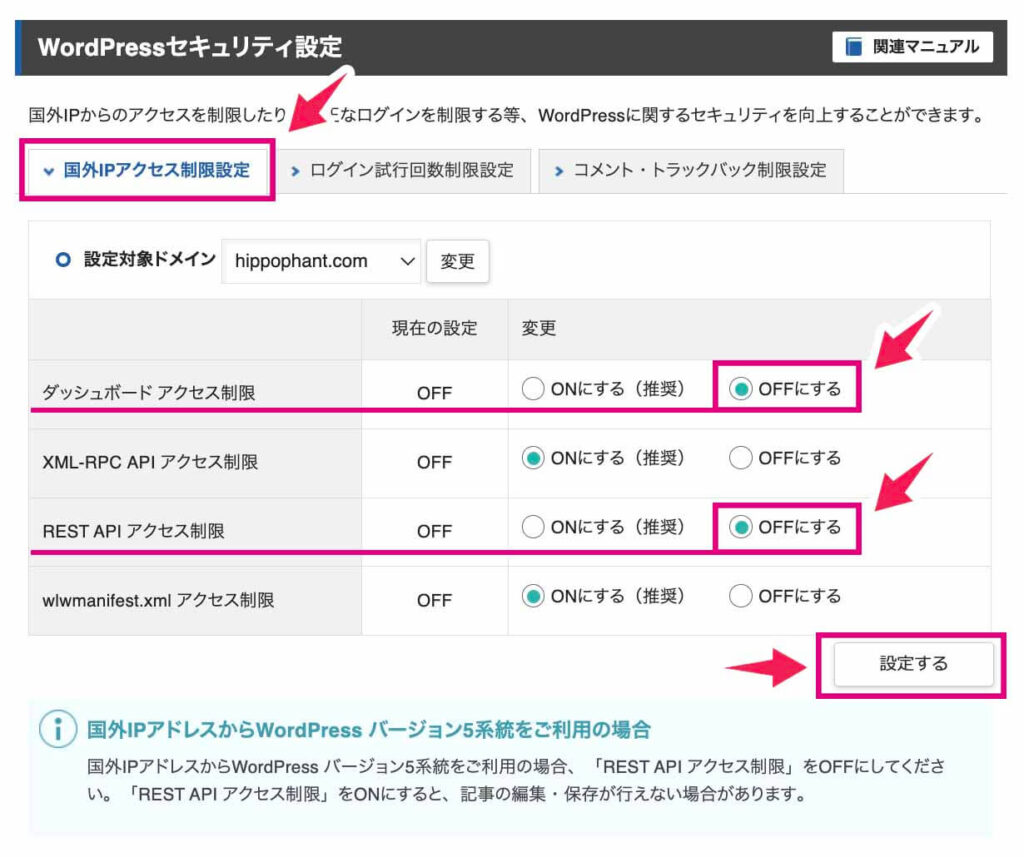
「国外IPアクセス制限設定」タブの画面で、
- ダッシュボード アクセス制限
- RESTAPI アクセス制限
をOFFにします。
最後に右下の「設定する」をクリックして完了。



「国外IPアドレス制限設定の変更が完了しました」と出たらOK。



簡単ですが、セキュリティを下げることになります。
VPNの導入などで安全な環境を整えることも頭に入れておこう。
解決法②【5分】エックスサーバーで「.htaccess」を編集|上級者向け
2つ目の解決法はエックスサーバーの「.htaccesse」ファイルを編集します。
エックスサーバーでは.htaccessに自分のIPアドレスを追記することでもワードプレスのアクセス拒否を解消できます。
手順は簡単なのですが、コードをいじって設定を一つ変更しないといけません。
コードの追記に不安な方は、他の解決法を試してみてください。。



5分程度で終わります。



より簡単で間違いないのはVPNの登録!
VPNはブログ初心者でも簡単に問題解決できます。
それでは、.htaccessの編集方法を7つのステップに分けて、画像と共に解説していきます。
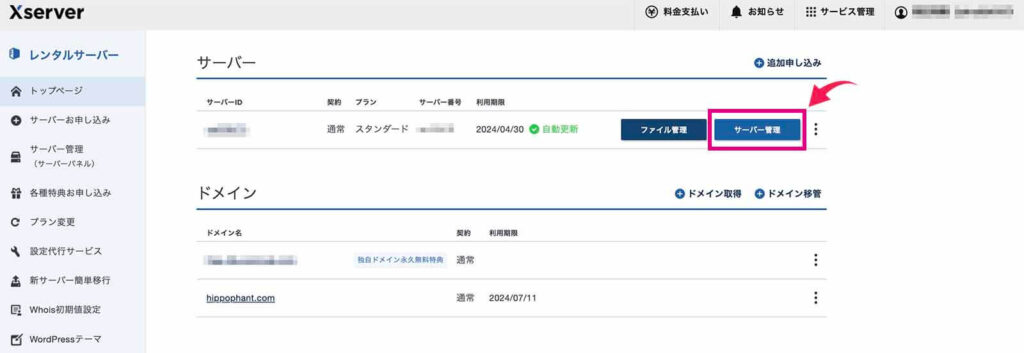
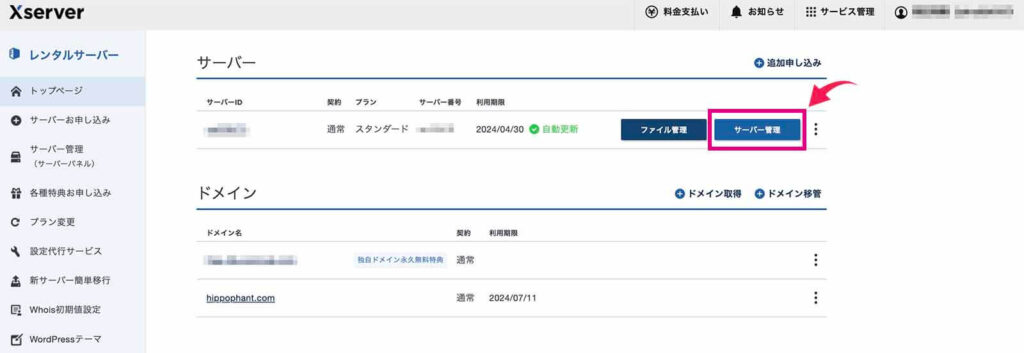
エックスサーバーにログイン後にサーバー管理を選び、サーバーパネルへ移動します。
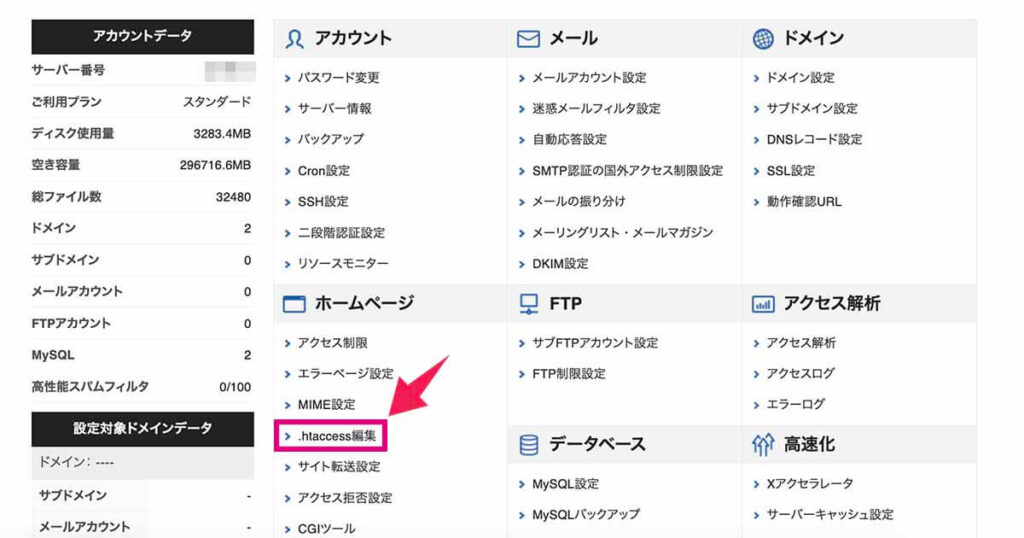
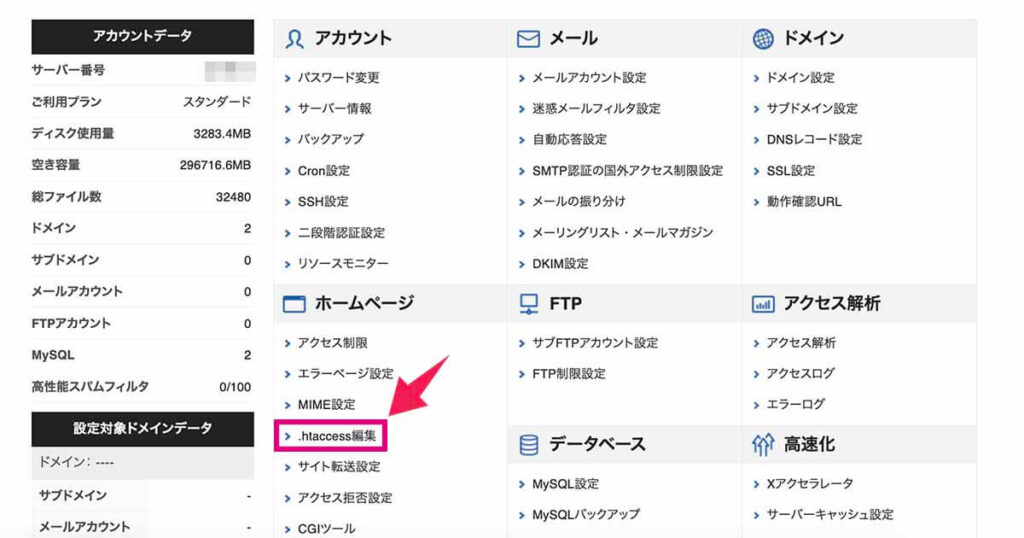
サーバーパネルの「.htaccess編集」をクリック。
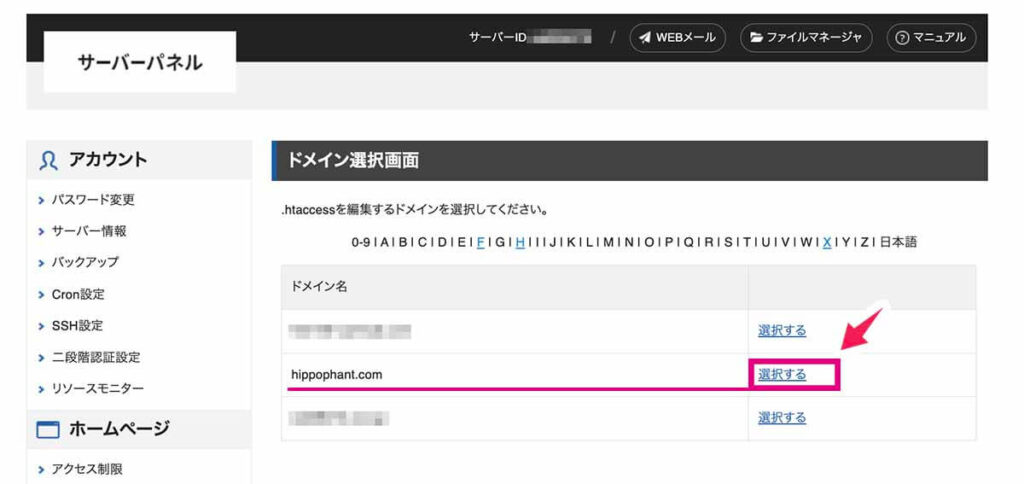
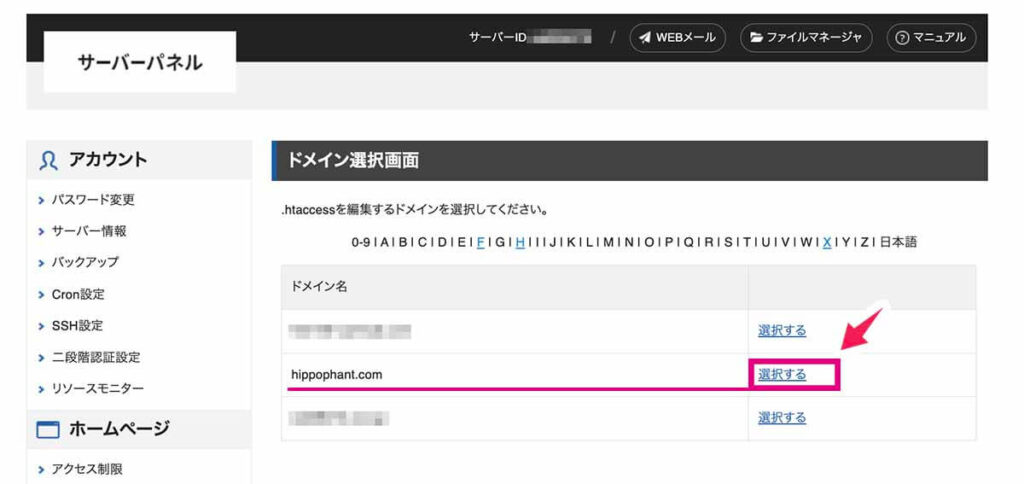
設定を変更するドメインを選択します。



複数のブログを運営中の方は各ブログの設定変更が必要です。
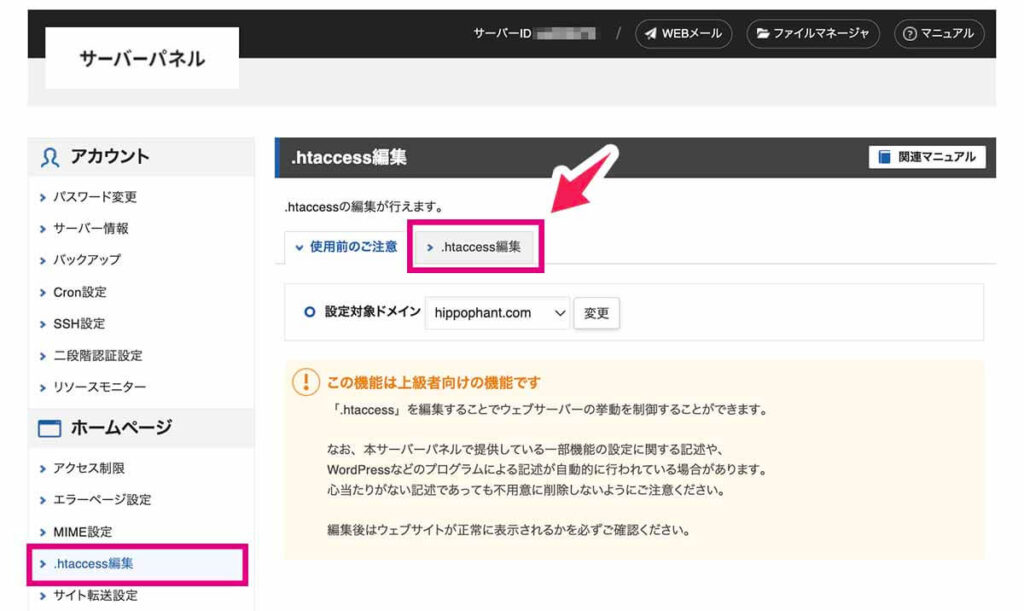
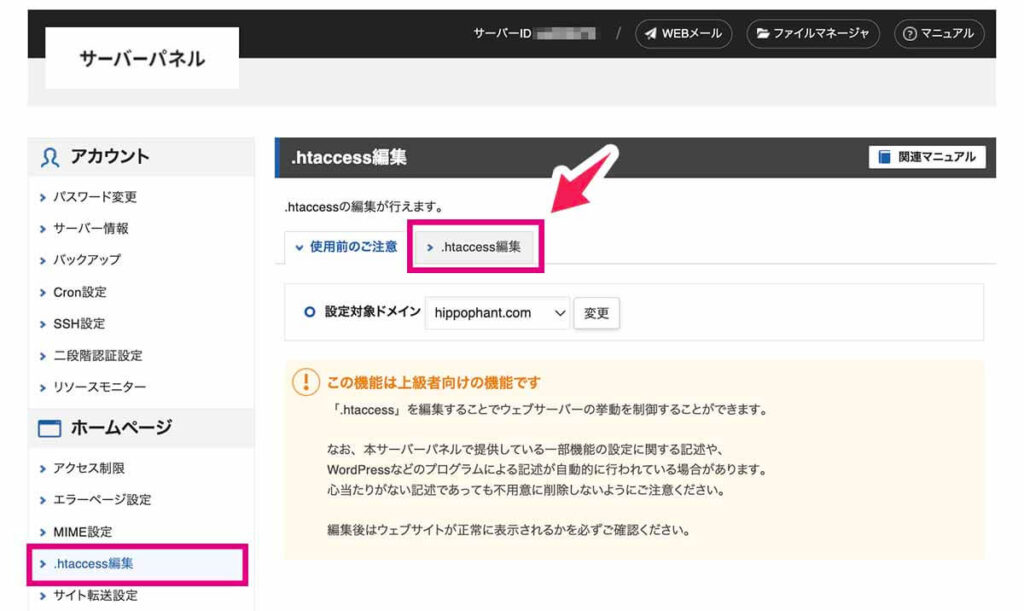
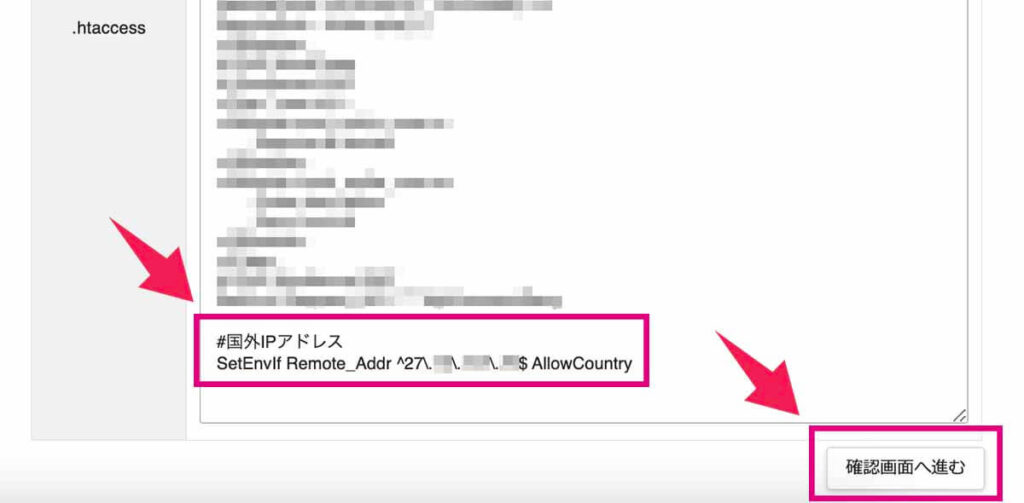
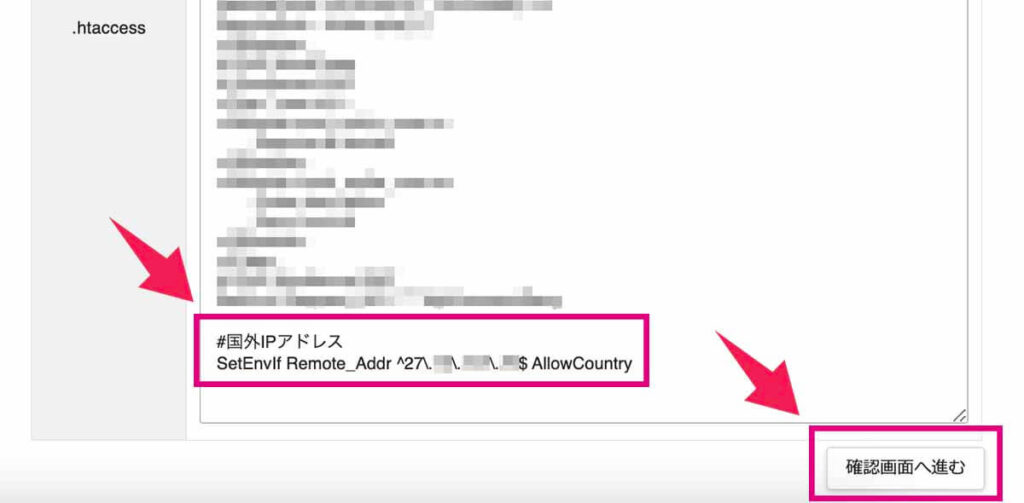
編集画面で下のコードをコピペして追記します。
#海外からのアクセス制限解除
SetEnvIf Remote_Addr ^●\.●\.●\.●$ AllowCountry※「⚫︎」は自分のIPアドレスの数字を入力



自分のIPアドレスはこちらから無料で調べることができます https://www.cman.jp/network/support/go_access.cgi
.htaccessの編集はエラーを引き起こしやすいので、念のためバックアップをとっておきましょう。
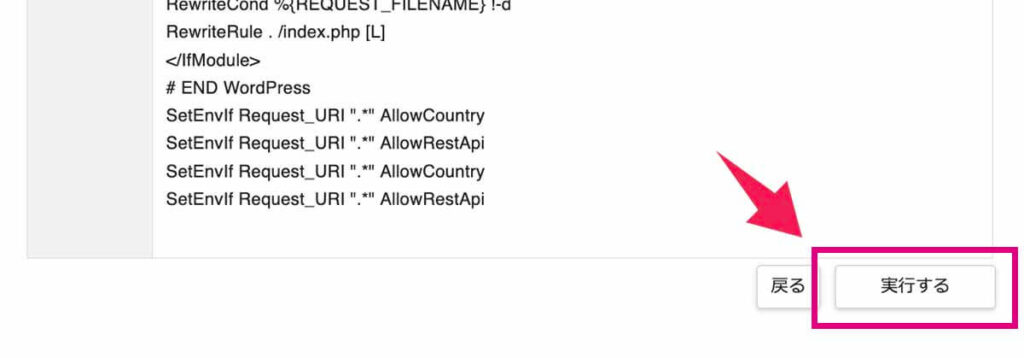
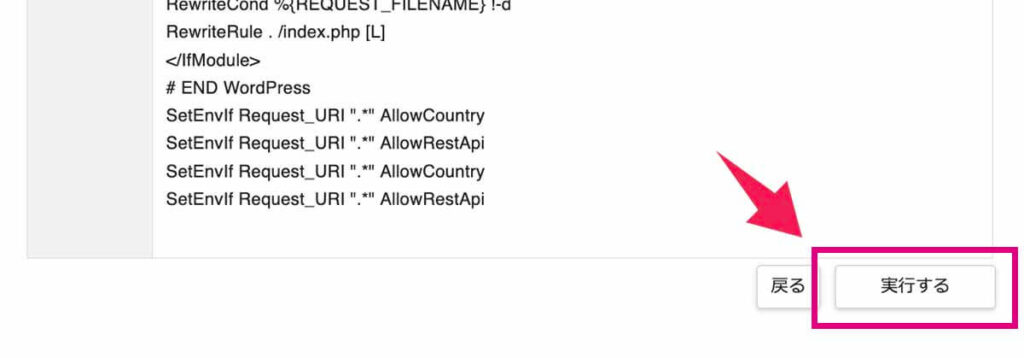
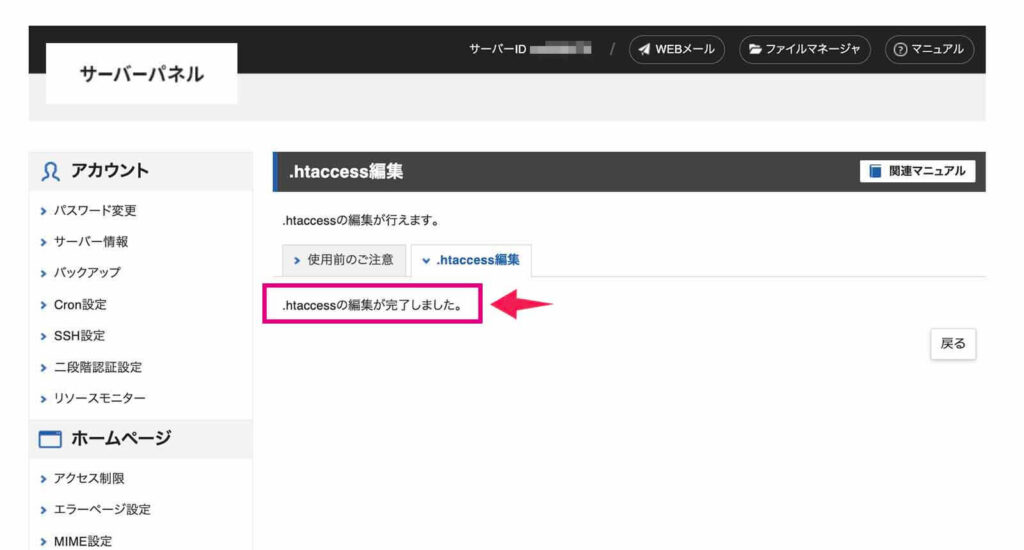
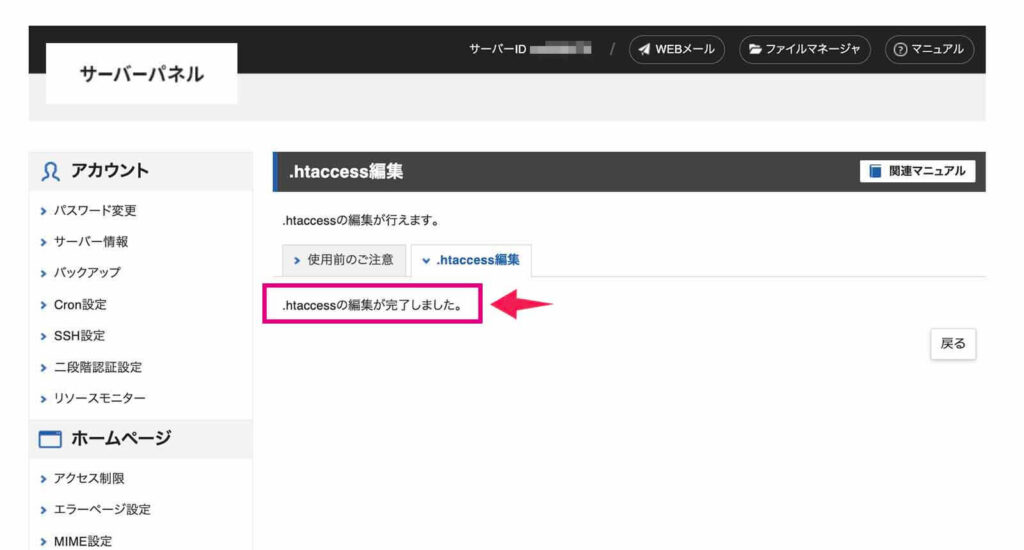
編集画面右下の「実行する」をクリックします。



「.htaccessの編集が完了しました」の画面になったらOK
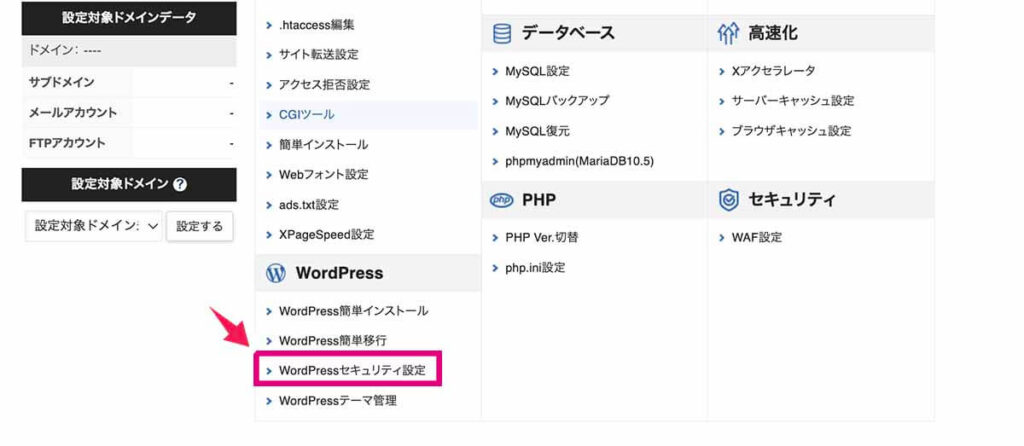
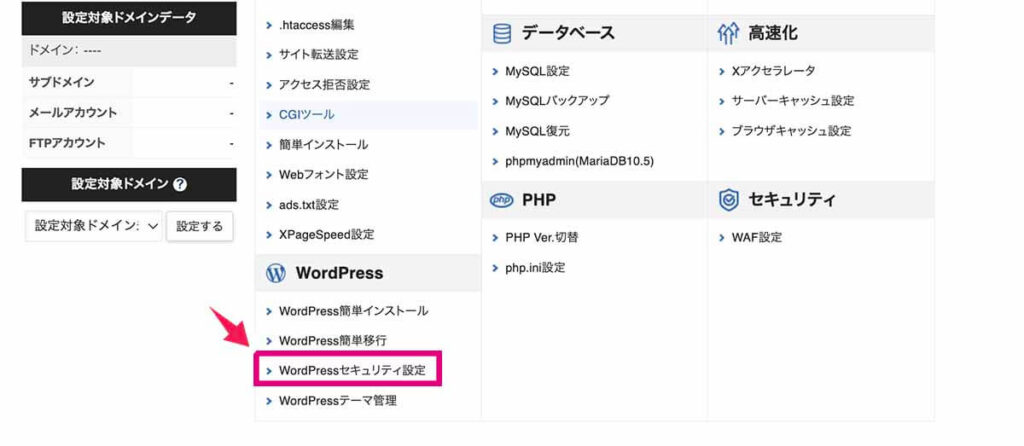
サーバーパネルのトップに戻って、「WordPressセキュリティ設定」を選択します。
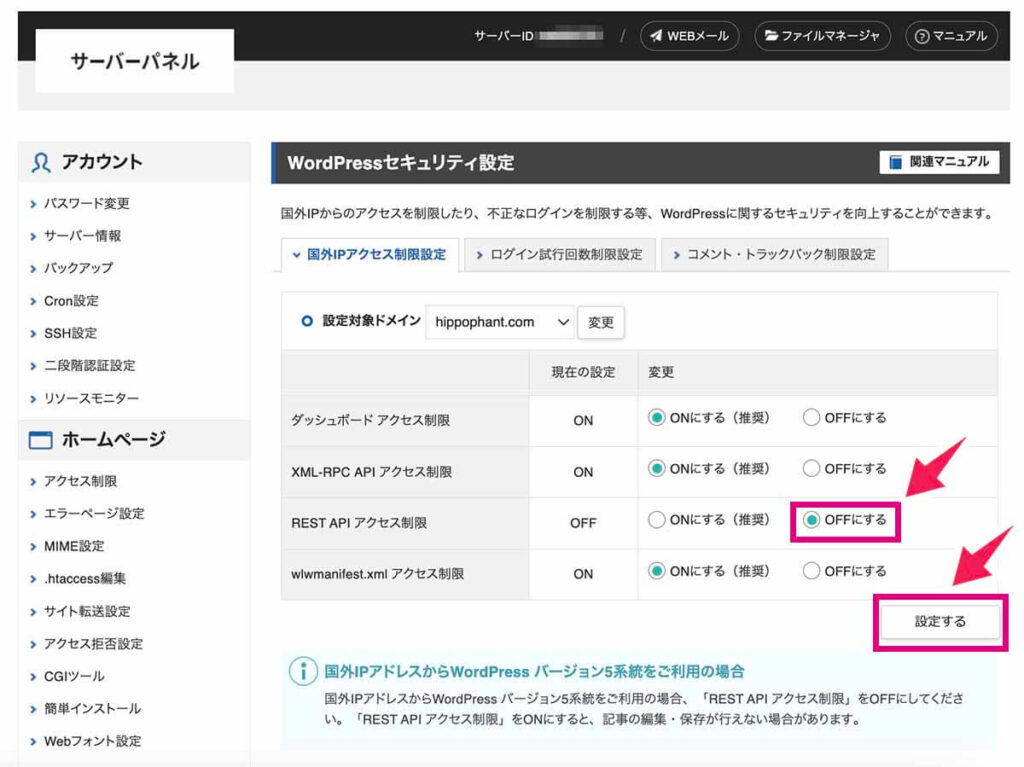
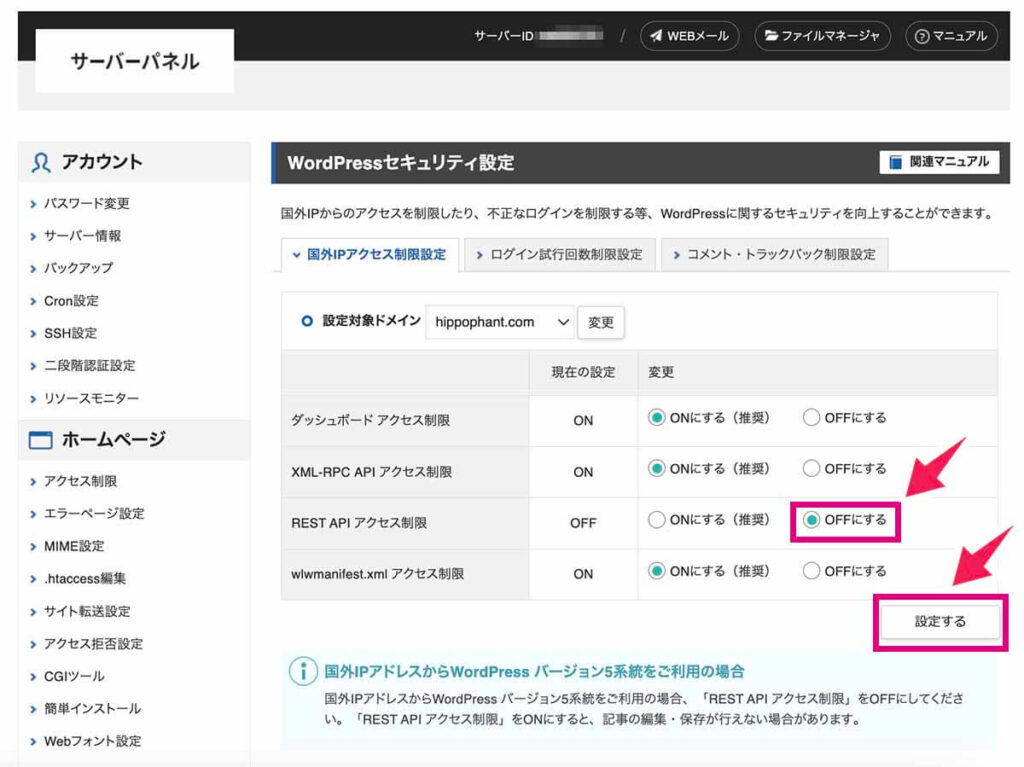
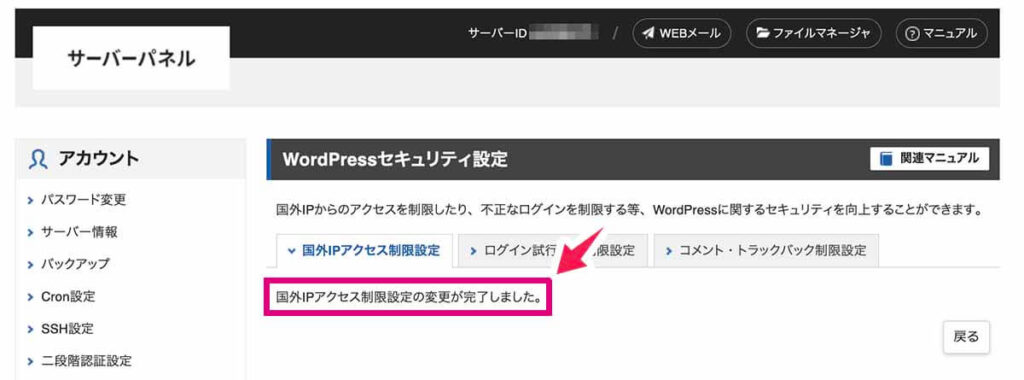
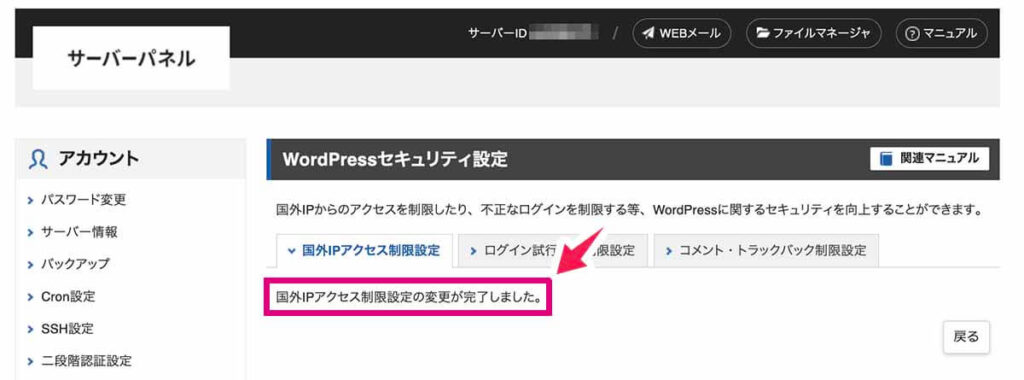
国外IPアドレスアクセス制限の「REST API アクセス制限」をOFFに変更。
画面右下の「設定する」をクリックして完了です。



「.htaccess」の編集は、現在は推奨されてないので、最低限にしておきましょう。



「.htaccess」を使った解除方法は簡単ですが、エラーが起こったら大惨事になるかもしれません。
注意してくださいね。
解決法③【オススメ】VPNサービスを利用|簡単で安全
海外からのアクセスを拒否された時、VPNサービスを利用することをオススメしてます。
理由は2つです。
- セキュリティレベルを落とすことなくブログを利用できる
- ほかの日本のオンラインサービスも使えるようになる
セキュリティを弱めてあなたのパソコンや個人情報が盗まれたりしたら、元も子もないですよね。
ブログ活動がはかどるだけでなく、他の日本で使っていたオンラインサービスもエラーが出ることなく使えるのでVPNは契約する価値も高いです。



手軽なのに安全なので、VPNサービスでの自己防衛がオススメ。



でもVPNって高いんでしょ?
かばぞうも最初は「VPNは高い」と思ってたんですが、最安値では月額¥300程度から使えます。



めちゃくちゃコスパいい。
一番のオススメは業界最大手のNordVPN。
手頃な値段で、使い勝手も利便性も高いため、とりあえずで契約しても間違いないVPNです。



迷ったらNordVPNを選んでおいても問題ありません。
海外からの利用でもオススメできる7つのVPNサービスを、海外在住のぞうが別の記事にまとめてます。
合わせて参考にしてみてくださいね。
\ 一年で一番アツイ!おとくなキャンペーンは期間限定 /
74%off+3ヶ月無料
【安心の30日間全額返金保証】


【FAQ】海外からワードプレスにアクセスする時のよくある質問
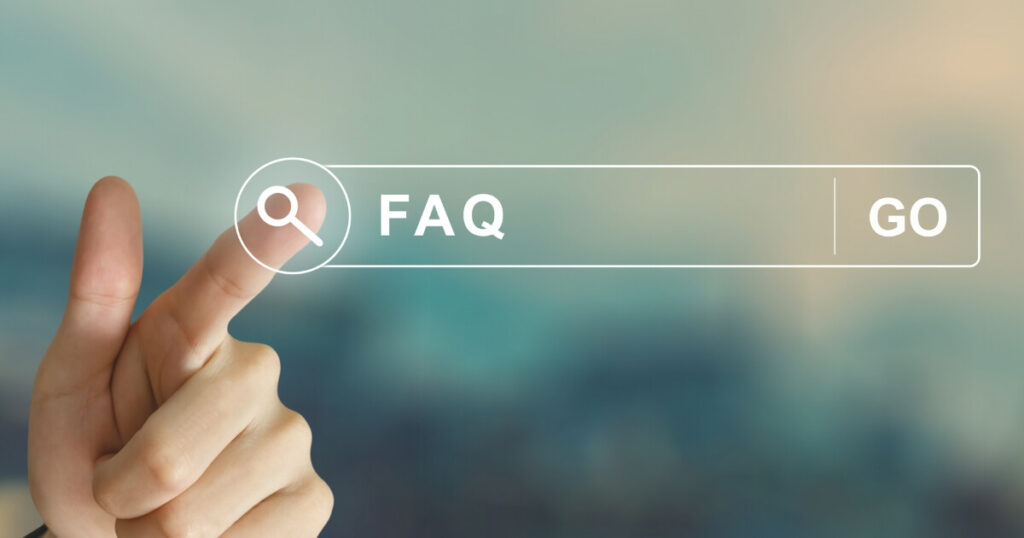
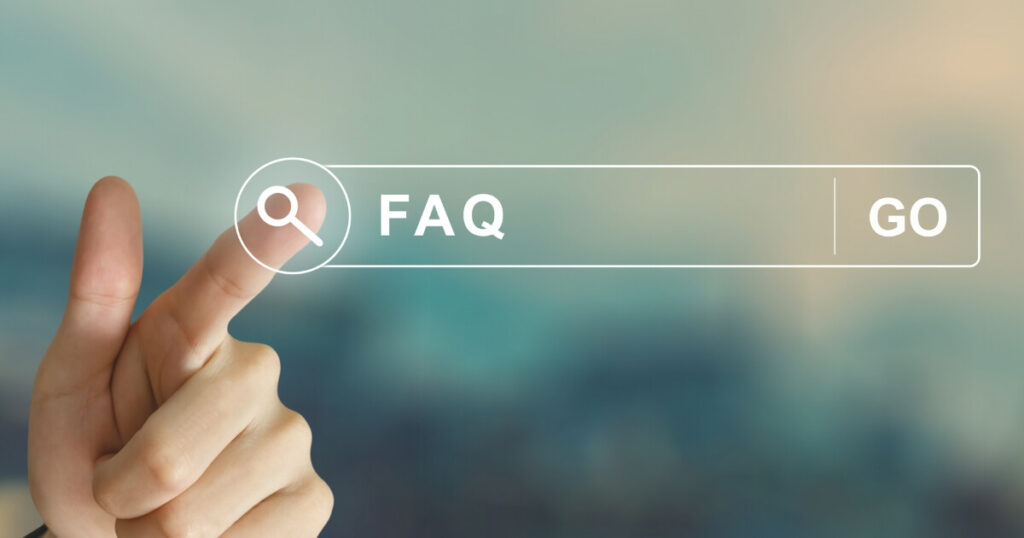
まとめ
ワードプレスで海外からのアクセスを拒否された時の解決法を3つ紹介しました。
エラーの解決法は3つです。
- 解決法①【リスクあり】3分でエックスサーバーのセキュリティ設定を変更
- 解決法②【上級者向け】5分でエックスサーバーの.htaccessを編集
- 解決法③【オススメ】VPNサービスを利用
かばぞうはVPNをオススメしてます。
海外でセキュリティを上げつつも、日本含む全世界のサービスが使えるようになるからです。
オススメは業界最大手のNordVPN。
月額$3.19〜と安価で使えるだけでなく、使い勝手も利便性も高いです
「とりあえず」で契約しても後悔しないVPN。
\ 一年で一番アツイ!おとくなキャンペーンは期間限定 /
74%off+3ヶ月無料
【安心の30日間全額返金保証】
ほかにも別の記事で、あなたにピッタリのVPNが見つかる記事も書いてるので参考にしてみてくださいね。



海外在住エックスサーバー利用者の役に立てばうれしいです。
ほかにも役立つ情報を発信・更新してます。
見逃して損しないよう、ポチッとブックマークに追加がオススメです。
それでは、See you again〜!



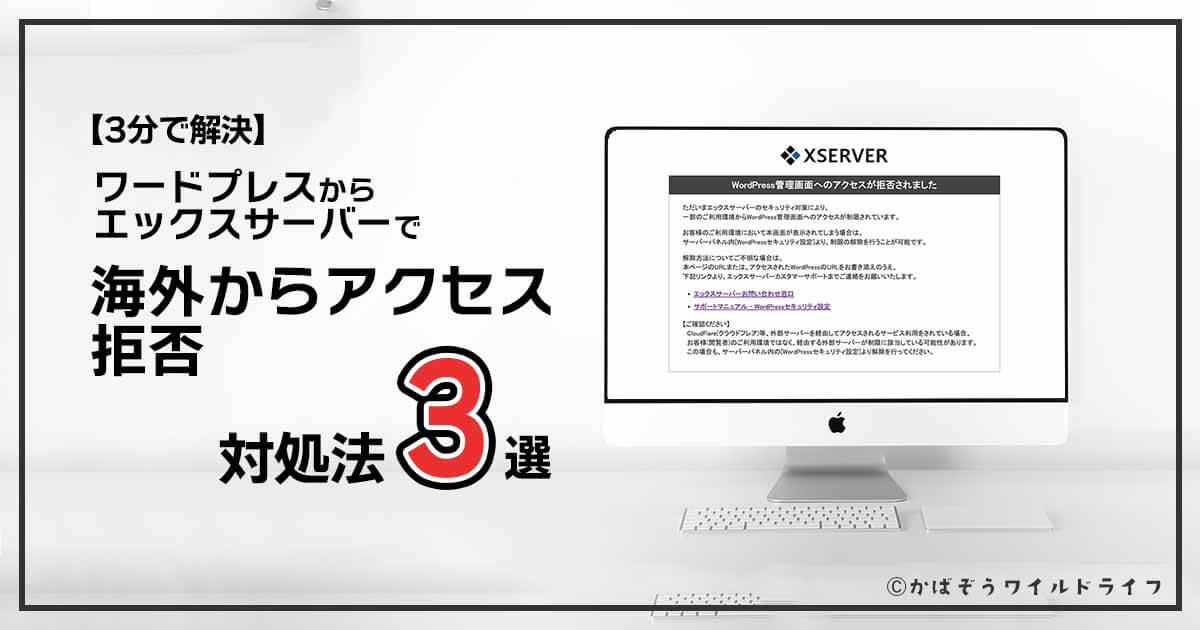

COMMENTS